|
微软(中国)有限公司信息工作者业务群工程师 贾玄
第一部分:化繁为简,突破个人生产力挑战
在接下来的内容里面,其实我们想跟大家来谈一下为什么Office要有全新的一种用户界面。正像我刚才提到一样,随着国际化的发展,包括一体化的趋势,每一个员工,无论是高成本的地区或者是低成本的地区,都需要越来越高的工作效率。在这里面可以首先来看一下Office面临的商业挑战。很久以来,一直以来多个业界,包括外界的朋友都在说Office已经足够好了,不用再出什么新的版本了,或者说大多数人总是在说,我们只使用Office一部分的功能,其实有新版本出来,我们也未来会使用这些功能。 其实隐藏在这些语言之后的一个含义是什么?这个深层次的含义告诉我们,其实Office在随着用户的需求不断提供他的产品功能的同时,也使得整个功能越来越庞大,功能越来越多。那么这样的话,也会有人提出来Office是非常非常复杂的工具,很多命令行可能需要进入到三级菜单,四级菜单才能找到,包括一些参数的调整。其实微软用了超过8年的时间去做调查,曾经调查出很多很多的数据,当然在这里面不光是技术性的调查,还有包括图形图象学的人员,还有包括一些用户体验方面的人员,他们一起来参与整个调研,同时包括产品组优化新的Office使用界面,帮助用户提供更好的使用体验。
在提到新UI之前,我先想请大家跟我一道总结一个Office历史博物馆,我们来看一下以前Office是什么样子?首先有请Office最老的产品Word1.0,在这里我想问一下有没有哪个朋友用过这个产品?其实这个产品是微软在80年代就已经推出的产品,我们可以注意在那个时候在最顶部只有两个工具条,里面也只能提供640*800的分辨率,但是在这个情况下,那个时候完全革新了大家对文字处理的工作方式,不是直接去拼字,而是可以借助鼠标。在这里面我们会发现它的菜单里面命令和工具也非常少,因为从这个长度就可以看到只是几条。而随着产品不断发展,用户需求的不断提高,大家说我光处理文字不够,可能还要处理表格,甚至在后面光有黑白还不够,这个时候还有黑白界面,当达到6.0的时候就已经进入到彩色界面,而且有越来越多的图形图象的工具给加入进来,比如说可以画圆,矩形包括其他的形状,为我们画工作流程图等等。那么随着科技的进一步发展,到达了后续的时候,比如96年初Word97的时候,最先产生Office助手,这其实是给用户全新的体验。边上有一个助手可以指导你一步一步去完成相关的工作,或者有一些命令我不明白怎么回事的时候,他可以非常友善弹出一个小窗口来提示大家。进一步的发展,到了2002年的时候,这个时候Internet逐渐引入到大家视野当中,而这个时候我们可以发现一个显见的事实是菜单的长度已经非常长了,人看上去这长度非常长,不太方便查询每一个细节的命令了,所以从XP开始,大家住到这个菜单上出现折叠的小按纽,就是当我们常用的几个命令出现在第一次展示的地方,而我们想找不常用的命令的时候,我们只要找一些折叠的按纽就会继续往下弹出,把那些不常用的命令再弹出,这个时候已经有智能感知在里面了。到了2003,不光是在菜单上面,还有工具栏,还有包括我们在右边提出来的任务窗格都是一些新的革新性的技术,我们可以看一下相关的趋势,就是不同菜单栏里面的命令是一个逐渐提升的趋势,到2003年有超过250个命令和工具了,而这里面菜单条,还有包括任务窗格的数量也在不断攀升。随着用户需求的不断提高,大家需要越来越多的功能和越来越强大的体验,这个时候会有越来越多的命令和工具被加入进来,这个时候用户面临的就是非常庞大的一个系统,而在庞大的系统里面能够一眼找到我想要的命令就变得比较困难,所以这个时候大家提出来界面比较复杂,能不能有一些更好的用户体验。
接下来我其实想在这里面让大家和我一起来看一下我们最新的Office2007的用户体验。在这里面,实际上我就准备几个小的演示文件,首先我知道各位都是媒体的朋友,大家可能平常用到最多就是文字处理,所以我们在这里面我就把Word打开,大家可以看一下在上面有一个变化非常大的菜单栏,我们开发新的产品叫做Ribbon,Ribbon里面更多是把相关的命令,还有一些工具,还有一些按纽集中到相应的菜单栏下面。比如说常用文字处理的命令,插入一些对象,包括我们以前插入表格,插入图片,或者是插入其他的写作全部放到某一个具体的分类当中去,同时对页面布局的调整也都放在同样的分类当中去。采用这样的方式,对大家来讲,具体对我有什么样的好处?我们可以来举一个非常简单的例子,以前比如说我选中一个关键字,我想对这个关键字做额外字符的处理,那么我可能会到菜单上面找非常多的内容,比如我要去一个文字菜单选字体,编辑菜单编辑间距包括行距,而现在大家可以注意到我的鼠标,当我选中这个文字以后,鼠标刚刚拿起来,马上会出现一个弹出浮动小的上下关联的菜单,而这样弹出式的东西,就使得用户在做一个操作的时候鼠标行程最短。
其实以前大家都有一些小工具看出我们的鼠标每天行程是多少米,多少公里,可能这是一个很小的小点,这样使得用户可以通过最短的鼠标行程就取得更好的工作效果。同时我们以前会谈到如果我想对一个内容、文字做出一些变化的话,我可以在这边改字体,而大家现在可以看到当我的鼠标在不同字体移动的同时。如果看不见没有问题,这有一个无极变换拖动的手柄,通过无极变换我可以通过需求把我需要看到的内容放大再放大,这个时候我们还是选中相关文字,要在字体这个地方上下拖动一下鼠标,马上字体会出现实时预览的变化,而实时预览可以解决用户很多体验上的问题。以前要改一个字体,全部确定好之后才可以看到结果,而这个时候我才能决定这个结果我满意还是不满意。而现在我们通过实时预览技术马上就可以看到这个结果是不是我要的结果,我满意不满意,当我很满意就选择点一下鼠标这个结果马上呈现出来。所以通过实时预览技术,也使得我们的鼠标的点击次数和行程大大缩短,而且使我们劳动强度变低。
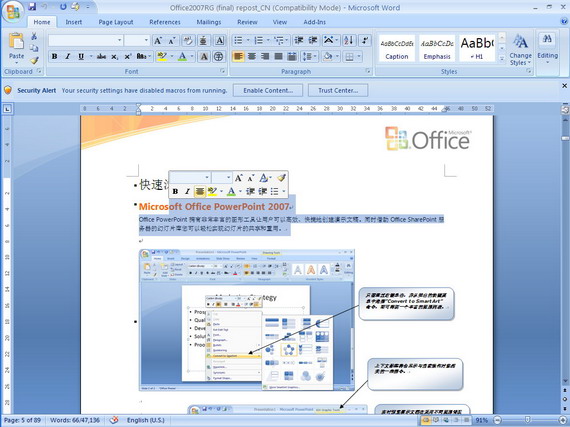 |
在这里面还有一些新的功能,比如说这个菜单实际上是很智能,上下感知的菜单。为什么它很智能,刚才在文字的时候大家已经看到弹出式小的智能菜单,现在当我把鼠标移到图片的时候,大家可以注意在菜单的顶部会有一个新弹出来格式新的菜单,我选到文字这个菜单就没有了。这个菜单是什么内容?我们可以点一下就发现这个菜单里面会把与图片相关的所有任务归类在一起,我们既然点中图片显然下一步就是要处理这张图片。这个时候大家可以看到这个变化吗?不光文字可以出现实时预览,图片其实也可以出现实时预览功能,同时在这些图片的预览功能当中还引入非常多图片之间的特性,作为文字编辑的同时,我们也可以利用最简单的方式,即使我们不是图形图象处理的专家,我们也可以做一些很好的图片,产生图文并茂最终的文稿。
刚才讲的文字的处理和图片的处理,大家做文字工作的记者,起来这种变化非常人性化,也使以前要花很多的时间,为这些事情还操心,来花时间变得越来越容易。
其实大家会觉得在这里面处理文字,处理图象都是日常的工作。在很多情况下,Office在未来会以一个向导一样的身份一步一步引导大家完成工作。比如我现在需要在行后插入一个表格,在以前我可能在菜单里面选择插入表格,出来一个菜单选几行几列,选中以后再选一个表格进去,而现在这个工作变得非常简单,因为我要做的是插入一个对象,插入什么?插入表格在这里直接就出现了。而我选中一个表格,实时预览就可以告诉我需要插入多大的表格,直接就可以看到表格的结果,是不是自己满意的样子。而当我的鼠标点中这个表格以后,表格一旦插入完成,大家可以注意菜单上面的栏直接就变成表格相关工具了,这个时候所有与表格处理相关的命令就直接呈现在我们这,我们紧跟着就可以做下一步的工作,是不是对这个表格做一些美化呢?插一个这样的表格就满足我们的需求了。而当我们再把鼠标挪回文字的时候,文字的工具栏又会出来。所以通过上下文相关联的菜单和与结果相关联的菜单,这种智能感知的技术可以极大提高每一个员工的生产力,帮助他在第一时间内快速完成他的工作,而且是高质量的完成。所以我们可以下这样一个定论,Office在未来会让大家更加关注于你所创建的文档的内容,而不是它的格式变化,它的格式可以很轻易就做好,内容才是文章的核心,是你最关心的地方。
Word对于大家未来的工作会有很大的帮助吗?希望Word在未来能够帮助大家干以前三个小时的工作可以用一个小时完成,这样可以有更多的时间陪陪家人或者是放松放松。
问:如果我在表格里面敲几个字,它弹出什么菜单。编辑这几个字的格式?
答:这就是回到这个菜单上下文连接就好了,我把这个字放在这,你选中之后是根据上下文编辑。因为这个字是出现在表格当中,所以这里面有两个关联菜单会浮动在菜单栏里面,如果选中这个地方文字就不会有两个,我们选择这个地方就有这两个,如果要改表格的布局,改表格的设计很快速,一下就能够找到。所以它是实时的智能感知。
问:Word里面的图片以前不好找,现在好找吗?
答:Word里面它会对所有的图象直接以对象的方式对待,而且未来其实我们有内容去介绍,就是新的Office会采用新的全新XML格式文档保存,所以每一个对象都是可以直接抽取,直接编辑的。这个地方不是这样去确定的,其实如果大家感兴趣的话,我们可以在这里面给大家变一个小魔术。因为我今天主要讲用户界面的内容,如果大家对这个非常感兴趣,我在这可以有一个小魔术变给大家。首先把文字格式打开,这个时候看到的是标准的Word格式,当我们把这个地方打开变成ZIP,ZIP这个格式大家都很熟悉,这是一个压缩包,我们用一个Word的文档来区别,这个时候可以利用Windows非常容易把这个ZIP格式打开,接下来我们就可以看到在Word里面这个地方直接就有图片对象,我们只要把它拷出来的时候,实际上就是我们在这里面引用的图片。它是一个完全开放的XML的方式来做这个内容,我要给大家变的小魔术是什么?这是我刚才打开的图片,直接就是一个对象,而这个对象本身就是从我刚才从Word里面取到的一个图片,所以是一个很方便的图形图象的处理格式。而我们在这里面是把一个其他的图片改成这个图片存过去就会直接发生变化,我们来试一下。我可以把图片改一个名字,以完全的名字再存回去的时候,这个图片就可以被替代掉,而且整个Office整个文档格式都是基于XML的。
Excel 2007
其实我们可以进一步跟大家来谈下一个巨大的改变,就是Excel,Excel里面除了我们知道里面是数字处理的客户端,这里面我们可以完成很多数据处理的命令。我在这里想考大家一个问题,左边的栏里面实际上写了十个商店卖东西的结果,我想问大家你能看出来销售额最高的是哪个吗?1544最大,我们放小一点,我们抛开字体大小不说,右边这个表里面哪个卖的最好你们知道吗?能看出来吗?有人说480,我们不要猜了,以前通过这样一个表格如果要去看的话,是非常难的一件事情,为什么?因为我们肉眼的能力非常有限,而在以前Excel里面,可能我们要用不同的公式,不同的排序方式筛选才能把最后的结果筛选出来,而在今天,在我们Excel里面,引入了一些我们叫做分析数据的元素和数据分析的功能,我们在这里有一个条件格式,我可以用数据条直接请大家看到动态图象的变化,就是哪个数据最大这个条的背景就会最长,所以可以一眼看到它的趋势,还可以通过四个阶的方式,就是选十项,如果把这个改成一,其中就是最大的一个,所以当第一个说480显然判断有失误,但是以后进入Excel一下数据就有,我们不用人的眼睛,我们可以借助电脑,借助计算机,借助新的Office工具帮助人类所不能及的一些事情。
问:目前Office2007都能提供哪些特别便利的这种智能,带有一点商业智能的功能?
答:我们实际上在整个全方位的系统里面全部都有商业智能的功能。其实刚才也有提到,我们未来的社会发展,还有包括企业发展,在业务洞察力方面是非常重要的。后面我们会讲到2007
Office通过前台和后台怎么把商业智能和洞察力这个功能体现出来。
问:因为我经常拿这个东西画图怎么办?
答:画图,其实这个图形引擎有非常大的变化,比如可以选中其中几个格几个列,我们可以插入柱形图,这个柱形图就可以直接插入一个三纬动态的柱形图,你可能会觉得这个柱形图并不是非常满意,我可以改成圆柱的。
在这里面,实际上我们也可以看到不同的颜色的曲线和颜色的区分,我们可以在这里面选择一个相对来讲更明快,或者是更让人容易理解的一个颜色的配合方案,很快就可以一目了然把这个图象做出来。如果你觉得三维的状态我觉得这个图形还不太满意,我在这里面可以转一个角度,就可以看到这个角度直接可以转过来,包括纵向、横向都可以直接呈角度的变化,所以是一个很立体的图形。就是想用一些让人家一眼看上去很心动,为之折服的图片,把一些业务数据从平白的纸面变成可视化的图形,通过这种可视化的概念可以让UI变得更清晰,理解变得更容易和更透彻。
我们举一个最简单的例子,插一个二维或者是三维的图,觉得这个颜色怎么样?其实在这里面,如果我们对对象不一样。当然这里面还有一个小的地方,就是大家以前改这些图例很难,而现在发现所有图例在一个分类里面,我们可以根据一些需求把图例改变。当然在这里面还可以改形状的布局,还有包括在这里面改格式,图形的填充,颜色的填充也是在实时的变化的。包括我们可以在这个地方填充形状轮廓,我们可以给他做一些更粗的形状外线,在这里面可以根据我们的需要做更细致美观化的结果,达到的结果可能你并不是图形图象处理专家,但是你可以通过Office把业务数据展现成一个非常美观的图形给别人去看。
PowerPoint 2007
在Excel我们可以看到UI的变化,另外就是大家做演示文稿PPT,这里面其实UI也有很大的跟进,其次我们发现这是一个生产流程的演示文稿,以前为了写这篇文稿,我们需要写一些平白的文字,可是对于企业来讲,或者是对于最终用户来讲平白的文字不能打动他们,他们需要更直观图形化的东西,我们怎么做?以前就需要插入一个图形,然后可能再去插入一些箭头的形状,在以前我们可能不得不用这种方法做图形图象的文稿,这样变成流程化的东西。而现在在Office里面引入全新的功能叫做SmartArt,就是提供一个按纽,大家可以注意到当我鼠标变化的时候,它会自动以流程的方式把我的文字直接变化。我们觉得圆滑这个最好,圆滑流程就直接把文字变成图形化的东西,觉得颜色不好看没有问题可以改,觉得这个效果还是比较平面,我们可以变成三维图形。以前我谈到这个事情,如果我们少做一项就要复制一个箭头,再复制一个圆圈,很麻烦,现在这个事情非常简单,冷却之后可能要压力,五个,罐装之后还不够,运输,六个,所以根据你的需求,你可以随机来通过这种图形的方式直接对它改变,你觉得在加了很多步骤不太满意之后,还可以变成其他不同的外观,这是轻而易举就可以让你变化。所以通过这一系列的图形图象的更新和客户端界面的更新,就使得用户在使用Office2007有一种全新用户体验,而这种用户体验将会帮助他去有效提高他的工作能力,还有包括他的工作绩效。
刚才随着一些相关的演示,我们可以请大家看到Office很多界面上的更新,在这做一个简单的总结:
第一,易用先行:Office2007提供的更新可以帮助每一个用户,让他感觉到软件更加容易使用,而且他所需要的功能能够在第一时间出现在他的面前。随着上下文的菜单和智能感知;
第二,按需动态:每一个实用的功能都会按照用户的点击,动态出现在他的面前,每一个实用的功能不会被漏掉,也不会被错过;
第三,化繁为简:通过一系列的界面的更新,将使用户做相通的操作会花费更少的步骤,节省了大量的时间提高了效率;
第四,漂亮也简单:也就是刚才大家非常关心更精美的图形图象的引擎和图形图象的处理,即使那些不是图形图象专家的人一样可以用Word做出漂亮的文章,用Excel做出非常漂亮的文稿。
第二部分:跨越自我 沟通协作无极限
UI给大家带来非常大的更新,但是Office2007仅仅是UI上提供的更新吗?我们说绝对不是这样的,Office2007不仅在UI上给大家提供非常大的更新,同时在其他的方面也为大家提供更多的更新。其实在第一部分大家不要忘记,我曾经给大家谈到过我们在整个需求的时候,员工是企业最宝贵的财富,是企业的核心,同时我们需要为企业提供不断增强的协同工作能力,这种通讯和沟通的能力将会影响到企业对某一件事情的反映速度,企业的沟通越顺畅就能够在第一时间抢占更大的市场规模,所以接下来我想请大家看一下,Office2007在沟通和协作方面给我们带来哪些更新。
从企业的角度,我在这个场景请大家首先看到的是销售人员,作为销售人员大家知道他们的时间是最宝贵的,为什么这样来说?因为我们可以想象一个企业的销售人员,一方面他需要把大量的时间花在客户这边,跟客户不断沟通和交流,跟客户去谈,这是时间花费最大的一块。同时作为公司一分子,需要在公司的培训、会议、邮件、流程和代办事项之间完成他在公司份内的工作,所以对于他来讲他的时间就是在两个区域争夺,导致不得不加班加点完成工作。所以对于一个销售人员首先要搞清楚能不能最好的安排时间和工作,在这大家看到是一个新的Outlook2007的界面。
首先在这里面,其实我们可以看到在Outlook2007最大的增强和显著的亮点就是有一个代办事项栏(To-do
bar),而右边代办事项栏正好用了现在宽频笔记本,因为我们知道现在宽频科技越来越多,显示器包括笔记本都是宽频的。正好这个时候就可以把这部分的空间利用起来,利用起来做什么?我们可以发现我们的日程安排,我们即将到来的一些事件的提醒,还有我们的任务全都可以直接在这显示出来。举一个我经常碰到的情况,我有时候早上正在看邮件,看着看着突然一个电话就过来,这个时候我就接电话,接电话的时候就在谈什么什么事,帮助你查一个文档,查一个数据,查完了把电话放下了就去干那件事情,那份邮件就忘了,可是这份邮件对我很可能是关键的邮件,可能是老板来的。现在我想要邮件变成提醒2003的时候是可以做到的,有谁知道怎么做?2003的时候可以让邮件提醒,就让一封邮件动态提醒,会弹出一个东西来。2003很简单就是在这里面选择添加提醒,选一个后续工作时间,我要选很多很多的时间,当然拖拽是一个很酷的方法,我们看到2007里面非常简单,可以变成一个任务提醒你,直接往右一拖,今天的任务就出来了。这个任务会在什么时候提醒我?在打开Outlook的时候,就可以看到有务必要干什么事情,第二当我去看我的日历的时候,大家发现任务和日程安排实际上是上下展现在一个视图里面,每天要做什么事情,有什么样的任务一目了然。这个时候说任务这个时候做不完要到明天去,或者是我就今天放在一个地方,就直接拖上来,直接一个提醒就蹦出来了,就等于把任务紧跟着变成一个日程安排,当我们双击打开是日程安排的图标,在日程安排里面实际上是邮件里面所携带的。所以通过这样几个简单的步骤,请注意我的操作只有第一步拖拽过来,第二步是在日历里面拖拽上去,没有其他任何要输入键盘的地方,就这样几个简单的步骤就可以让我每天把我最重要核心的事件记牢,而且系统会自动提醒我。
在这里面,其实我们请大家看到的就是说很多时候,我们在收到邮件会对邮件的信息进行处理,以前大家看附件都是双击打开,然后开一个新的窗口看,然后再关上。如果附件好多就是看一个关一个,现在Outlook有一个非常方便的地方在这,当我一点附件的时候,我把它藏起来,这样看是不是更实时。PPT,我想看下一页是什么样的,再想看下一页是什么样的,再想看下一页是什么样的。
问:我可不可以在这编辑?
答:有一个问题要纠正,在这里面其实只是想给大家提供一种阅读附件方便的格式,我们不要求在这个地方提供编辑功能,因为出于对于安全性,还有整个文档内容的安全性,不建议直接在邮件编辑。包括Word,Excel,PPT都可以直接通过预览的方式打开,而当然在这里面实际上在这里面的预览,不只这些相关的程序,包括文字,包括图片,甚至流媒体文件,就是语音和视频全部可以通过实时预览的方式来获得。
问:对于Excel作为附件,是不是还需要其他的步骤?
答:Excel是一种数据格式,这是通过确实根据数据安全性屏蔽掉,因为我们系统里面有特定的数据格式,有隐含的可能出现攻击的方式,就是解代码可以解攻击代码。而现在谈到这个地方,我可以引申一个地方给大家讲,就是新的Office2007,所有携带宏的都可以产生新的文件后缀名命名,就是你是普通文档还是红色文档不一样,一眼就可以区分出来,可以更加注重自己系统的安全性。谈完了Outlook提供的预览,包括日常的工作,其实在这里面,Outlook已经成为我们做信息处理非常重要的一个工具。当然在现在其实有很多技术是非常流行的,比如说IMF,大家注意到我在这有一个RSS阅读器,阅读器阅读的内容是什么?实际上这个内容是来源于Outlook定制的一个RSS,而Outlook
RSS是从哪来的?是从企业内部的门户服务器上来的。我们在这里面,其实我点一下察看文章,我就可以直接打开企业内部的信息门户上的内容,进而我去点击这个文档就可以直接连接引导到相关的文档上去了。所以这里面实际上跟大家分享的内容就是最先进的技术,实际上在新一代Office2007体现非常多。
作为销售的我,我一天的工作,通过Outlook很快管理我的日常信息和任务,我可以把我手边的事情快速处理完。处理完以后显然和其他部门的员工,和其他部门的人可能会有协作。这个时候我将会去打开我的主页,我可以看到这是我们企业内部的门户服务器,我们在企业内网可以构建公司的信息门户,当然也可以去构建部门的信息门户,在门户我们展现的信息可能是多种多样的,其实作为销售我可能会跟客户做一些谈判,做一些谈判我总要写谈判的内容回来。这个时候我只要点击新建,就可以在这里面创建一个相关的内容,这实际上IT已经帮助我们做好模板了,我需要把跟客户谈的内容全部创建好,创建好项目计划书就可以直接拿给客户看了。
这个项目计划书在创建的时候,虽然有模板,但是还是需要很多其他的业务数据,这些业务数据从哪来?第一点可能我脑子好,我记住在哪自己找就好了。但是有的时候并不是那么明白,这个时候一定要通过搜索的功能来帮助我,这个时候我可以直接在Outlook里面完成搜索,大家可以注意到在这里面其实有一些内容是在附件当中也可以直接搜索,我如果搜索一个人员的名字的时候大家可以看到最简单,所有的搜索内容都会用高亮的方式显示出来,不论是发件人还是收件人,还是说它是在邮件的正文里面包含,所以在这里面我们会发现很多情况下,搜索将会使得我们对信息的获取能力大大提升,而在这里面当我搜索到一个相关的文档,我说这个东西对我非常有用,我想找作者联系的时候,我的方法就变得更多。以前我们可以在这里面直接找到这个名字回邮件给他,回邮件可能不太直接,我们可能会考虑直接打电话,打电话打给谁?首先全球通用户帮助你找到黄河这个人什么时间空闲,他的办公室在哪,在这里面可以看他的信息,在这里面我们结合最新的实时通讯的技术,可以在这里面通过及时消息答复所有人的方法,直接把收件人列表里面每一个同事加入到同一个会话当中,如果选中所有人都会收到消息,当然收到消息不一样。在这里面我有一个用户登陆,这个用户登陆已经可以收到这个消息,在这边我可以回欢迎大家,我可以回这样的消息,也就是我们可以把邮件非实时的通讯方式和实时的通讯方式,还可以把更多的方式有机整合在一起。目前我们这种及时消息的客户端已经可以直接出现在手机上,把人与人之间的联系变得更紧密,协作变得更紧密,协同的方式变得更加紧密更加方便。
回到我们刚才要谈到的内容就是我们要搜索一个内容,这个内容到底在哪?我们在本地不一定能搜索到这个内容,如果本地搜索不到,企业网络上会不会有?既然我是卖自行车,我就知道搜索这个关键词,很快系统就会把我们结果搜索列出来,在这里面我们发现搜索结果集里面,数据类型是多种多样的,而作为人性化来讲,在这可以直接加关键字,一下就直接筛选,人性化的语言筛选,在企业内部的企业网络直接显现出来,很方便。除此之外我们说很多情况下搜索自行车内容非常多,网站也非常多,我们不知道在哪能找到。人员一定是公司里面最核心的组成部分,在门户网站搜索里面不光对文档可以做搜索,同样可以对人员来做搜索,当我选择人员的时候大家注意搜索列表直接以人员的方式呈现出来。当然它所搜索不仅仅是每一个员工的个体,而是员工与员工之间的关系。大家注意我现在登陆的用户叫黄河,我是销售部的一个员工,与我的同事,也就是销售部的经理,销售部的员工会列在同事里面,其他的人他们可能也是与黄河这个关键字相关,但是他们并不是和我直接同事,我们可以用其他的渠道找到他。而在这里面左边的一栏还可以让我们对搜索的结果来进行更进一步的细分。比如说我们要找总经理、老大,有两个总经理列出来,两个总经理和关键字相关的,我想找销售部的,我点销售部就会发现销售部的总经理直接出现在最终的搜索结果里面。这个时候我还可以选择RBC的方式直接用及时消息开一个会话问他相关的问题。我觉得这样不太好,可以点他的名字,这样直接进入到他个人网站,而在他的个人网站里面,我发现一个非常有意义的信息,就是什么呢?就是不仅有文档的销售计划我需要,而且有产品介绍幻灯片库,幻灯片库是什么?我们点一下,这个时候就会打开一个系统的幻灯片库,这里面是这个公司卖的自行车产品指标的技术分析,我现在不是正在给客户做幻灯片,能不能直接把幻灯片拿来用,这是一种全新的协同方式,以前每次都是找其他人拷贝幻灯片,但是现在有一套好的幻灯片就可以直接发布到网站上,谁想用就可以通过搜索和共享直接找到用。
用也很简单,我觉得这张幻灯片对我很有用,它是一个产品序列的分布,我选中这张幻灯片,直接选择发送到演示文稿,他会问我你要发送到哪一个?是新建一个演示文稿还是当前的演示文稿,就发送当前这个,选择发送,大家会注意到这个幻灯片马上发送到现在的演示文稿里面,同时整个背景,还有包括主题全部按照当前的幻灯片文稿全部重新做。所以这个时候一个同样风格的幻灯片很快就可以做完,做完以后我们注意到在幻灯片上面有一些相关的信息窗格,这个信息窗格干什么?是要求我们输入一些文档内容外的信息。因为很多情况下,企业用户在做一篇文档的时候所关注不仅仅是文档的内容,不仅仅是文档里面的内容,还有额外的属性,比如说作者是谁,什么时候做的,这篇文章是面向什么类型的人群的,它起到什么作用,是不是要过期,可以对谁公开等等。所以在这里面在客户端就提供一个窗格可以帮助我们填写这些信息,而且这些信息可以及时同步到服务端,我们未来共享这个文档和对这些内容进行管理的时候,提供额外信息检索的功能。
标题,我随便起一个名字,预计结束时间,大家注意窗格很人性化,就跟刚才这位同志说编程的东西,很简单就可以放到信息里面去。项目金额在这,会提示一个红的方框,为什么?当我在这边选一下,他就告诉我一个值必须大于1万元,原来我刚才写错,我本来想写5万元,结果我写成5000元,当我再加一个零窗格就没有了,他却提醒我哪些是必填的东西一定要填,而且数据一致性要检查。负责人是谁?我想请西湖负责这件事情,会自动到企业的全局通讯本里面西湖这个人,并且标识好,我直接选择保存,我在这里起一个名字,保存,这个时候这篇文档就直接存储到刚才文档库当中,我可以回过来看一下销售项目汇总的文档库,点一下刷新,这个时候我们就会发现刚才添加的文件已经出现在这上面了,同时谁是修改者,项目金额是什么样,主要负责人是谁,主要的信息都在这里面,直接就可以查询。
因此,通过协作的方式,我可以很方便把我得到的销售信息、客户信息分享给我团队里面其他的同事,同时我通过幻灯片库,通过搜索的功能也可以很好找到其他人已经共享出来的信息,这样企业内部的信息检索协同就变得相当容易,而且非常简单。
第三部分:触手可及的商业智囊
当然,其实大家可能非常关心的,也谈了很长时间,不光包括生产力提高,包括协同方式的改变和提升,还有一点非常重要就是我们的业务洞察力。Office怎么帮助大家提高业务洞察力,刚才曾经给大家看过一个小的演示,就是在Excel通过条件格式的方式,以一种图形化的方式呈现数据给大家提升业务洞察力。接下来给大家看一个小的演示就是关于我们如何结合后台应用和前台应用一起改变我们对数据的处理和认知的方式。
很长时间以来,其实很多的企业,他们都有非常多的销售系统,ERP系统,CRM系统,这些系统里面已经积累了大量的生产数据,而这些数据对于企业来说是非常宝贵的财富,如果能从这些数据里面做数据的细分和数据挖掘,很有可能从这些数据里面找到非常有价值趋势的信息,所以这个时候能不能有效地把这些数据调动出来,能不能有对这些数据进行分析是非常重要的事情。而在这里面其实结合Microsoft
SharePoint 2007
和平衡记分卡系统,我们可以非常清晰看到企业在每一个业务上面的状态,比如说数据谁负责,目前的趋势是什么样的,可以点其中某一个内容看到具体的销售变化,比如说销售的角度来看。
同时客户数据分析这一块,我们把它在一个新的Tab里面打开,我们可以看到在这里面是用Excel动态呈现我们产品在不同公司销售的情况,然后在这里面我们会发现这有一个filter,我们看到这边一共是四个公司在平分,在这个里面实际上可以帮助我们去看哪一个销售完成的情况怎么样,我们看其中一个销售的情况,我们看数据马上变化,这个销售的情况就会动态呈现出来。同时我们说,太多了,我想做一些筛选,我可以选其中几个人,这个时候他们相关的销售情况,在哪个公司到底卖多少定单也可以一目了然呈现出来。通过Web就可以把以前要在Excel客户端做的事情直接在服务端完成,服务端的计算将会使得数据分析和数据呈现变得更加灵活和方便。
谈到这个地方回到我们记分卡,我们会发现在这里面有季度销售完成情况是黄颜色,从颜色上我们可以看到绿色肯定是过关而且做得很好,黄色应该是还差不多凑合,而红色就是有问题要修正。黄颜色怎么来的?我们可以开一个新的Tab,通过销售数据分析,也是一个Excel的表格来去看一下这个数据,在这里面有相关的KPI,就是关键性业务指标的分析和具体的数值的分析。而我们觉得这个数值分析可能还是不够直接,我们就利用一个我们最习惯使用的,也是大家最习惯使用的Excel客户端来做分析。我们打开Excel的一个数据,其实不是一个本地的数据,在它的后端实际上联和了整个SQL
Server整个数据库后端的服务,又通过SharePoint的数据连接把数据取出来推送到客户端里面,这是前台后台集成的系统,这样的系统通过后台的数据库就可以把不同业务的数据整合起来,同时来做进一步数据挖掘和分析,然后紧跟着在Excel我们就可以有效对数据进行分析。当我不点数据表的时候,相关的对象就没有了,当我点到数据表的时候,相关的对象会弹出来,所以这个时候可以在你不想用到它的时候最大化可视化,而想用的时候这个工具就弹出来了。
既然我想对销售做分析,我肯定要看销售利润率,通过简单的挖掘就可以把利润率这个信息挖掘出来,挖掘出来这个数据不明显,我们用刚才谈到的条件格式,我们用数据条来分一下,这个时候大家又可以看到这个条件格式的数据条就呈现出来,让我们可以看到到底哪一个卖得最好,哪一个卖得最不好,紧跟着看利润率这一边,利润率我希望通过坐标的方式直接显示出来,就是最好是绿色,最差就是红色,我可以把条件格式用在所有的地方,这个时候动态会发生一个变化,我看到整体的利润率是0.58%,刚刚好过了0%这个关口,所以是黄色的,没有给我不及格。
现在我最大的问题是卖的自行车卖的是最多的,但是利润率却是负数,这个时候意味着卖得越多亏得越多,这是我们面临最大的问题。一般的情况大家看到这个情况会分析什么数据?从一个商业直觉的角度,我会看一下利润率的下降是不是因为地域引起的,某个地方比较认知我这个品牌就卖得比较好,某个地方不认知我这个品牌卖得就比较差,所以从这个角度我们就可以做一个纬度细分,我们直接找一下销售区域,这个表马上就展现出来,这个时候我会看到原来不同的自行车在不同的销售区域,无论是欧洲、北美或者是非洲,其实都是差不多的,所以跟销售区域这件事情没有关系。没有关系我就不要它再把它折回来,我的分析会更直接。还跟什么有关系?所谓销售,销售一般情况下会通过打折的方式促进产品卖,这个时候看是不是因为打折影响,这个时候我直接往上来看,看看销售的折扣百分比,我又抓进一个数据,也不是那么容易看出它的趋势,我还是用我刚才的坐标,只不过我把坐标的方式反过来用,折扣越深是红的,折扣越浅是绿色的,实际上我折扣最狠的部分就是利润率最低的部分,接下来我想来验证一下自己的看法,我把这个打开,进一步去挖掘这个数据,这个时候我会看到应该是这样的,当这边颜色非常深的时候,这边的颜色也很深,意味着什么?折扣越高利润越低,而这边颜色相对比较浅的时候,相对来讲这边的颜色也比较浅,所以这样就可以通过Excel一个客户端非常容易帮助我来看到我整个企业的运营趋势,就是我需要控制折扣,如果我把折扣控制比较好的话,将会使我的利润率得到提升,所以这就是一个简单的BI,通过后端SQL的数据集成,通过SharePoint把数据呈现在网页上供我们来做分析,进而通过我们最熟悉的客户端Excel,我们可以利用大家最熟悉的工具然后不需要使用任何专业的工具,就可以对整个企业运营状况做出合理的分析和推断,而这种分析和推断将会直接影响到未来企业业务发展的趋势。通过这些方式我们可以看到Office2007通过这种方式,非常容易帮助我们带来BI的增值,就是商务洞察力的提升。 (责任编辑:韩建光) |